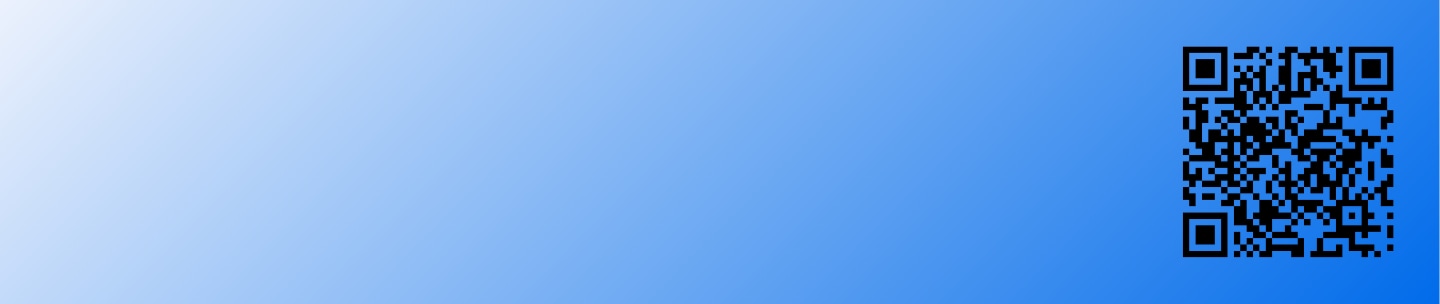Los dispositivos conectados a SmartThings aparecen sin conexión

La configuración de tu punto de acceso Wi-Fi (AP) puede haber cambiado:
- Desconecta la alimentación de tus dispositivos, luego vuelve a conectarlos y verifica el estado en tu aplicación SmartThings.
- Si tu punto de acceso Wi-Fi está configurado para admitir solo la banda de frecuencia de 5 Ghz, intenta cambiar la configuración del punto de acceso Wi-Fi para incluir compatibilidad con la banda de frecuencia de 2,4 Ghz.
- El nombre del punto de acceso Wi-Fi puede estar oculto.
- Mueve el SmartThings Home Hub más cerca de tu punto de acceso Wi-Fi.
- Actualiza la configuración de Wi-Fi en SmartThings Home Hub.
- Abre la aplicación SmartThings > Selecciona SmartThings Home Hub.
- Toca el botón Más (+) en la esquina superior derecha > Configuración > Wi-Fi > Actualizar configuración de Wi-Fi.
Si después de seguir estos pasos sigues experimentando problemas de conexión con tus dispositivos:
- Restablece tu SmartThings Home Hub.
- Elimina y vuelve a registrar el dispositivo Home Hub desde la aplicación SmartThings.
- Vuelve a conectarte.
Si tienes dificultades con tu dispositivo móvil, tableta o wearables de Samsung, puedes enviarnos una pregunta en la aplicación Samsung Members.
Esto nos permite observar más de cerca lo que está sucediendo. Los datos son anonimizados y solo se conservan durante la investigación. Obtén más información sobre cómo enviar un informe de error a través de Cómo usar la aplicación Samsung Members
¿El contenido fue de ayuda?
Gracias por tus comentarios
Por favor, responda todas las preguntas.